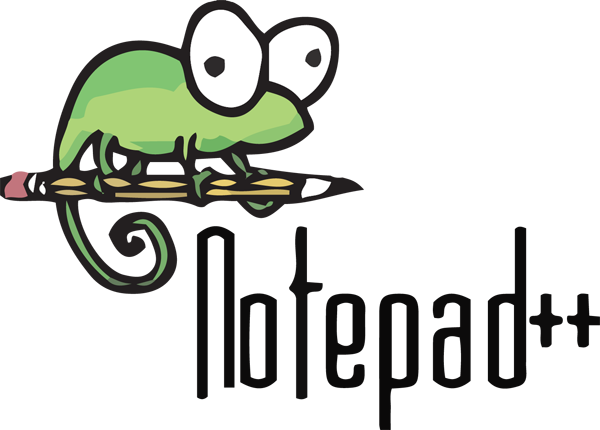Если вам когда-либо приходилось сравнивать два текстовых файла, вы знаете, что это может быть утомительно, но вы можете не знать, что Notepad ++ умеет это делать, и делает это достаточно хорошо.
Если вы еще не знакомы с Notepad ++, это текстовый редактор, предназначенный для программирования. Эта небольшая часть программного обеспечения имеет большие функции, такие как возможность просмотра кода с использованием цветовых стилей и номеров строк, что упрощает чтение и отладку кода.
Как сравнить два текстовых файла с помощью Notepad ++
Эти инструкции были написаны для Notepad ++ v7.8.2. 32bit
Шаг 1. Установите плагин сравнения
- Откройте Блокнот ++
- Щелкните «Плагины», затем «Администрирование плагинов».
- [aesop_image force_fullwidth=”off” lightbox=”off” captionposition=”left” captionsrc=”custom” align=”center” imgwidth=”100%” img=”https://techblog.sdstudio.top/wp-content/uploads/2020/10/notepad-install-plugins.png” panorama=”off”]
- Появится список доступных плагинов.
- СОВЕТ: если список пуст, вам необходимо проверить подключение к Интернету или настройки прокси.
- Выполните поиск или прокрутите, пока не увидите “Compare’”
- Поместите галочку рядом с именем, то нажмите на «Install» кнопку
- После установки плагина вам будет предложено перезапустить Notepad ++.
- Нажмите «Да», чтобы завершить установку.
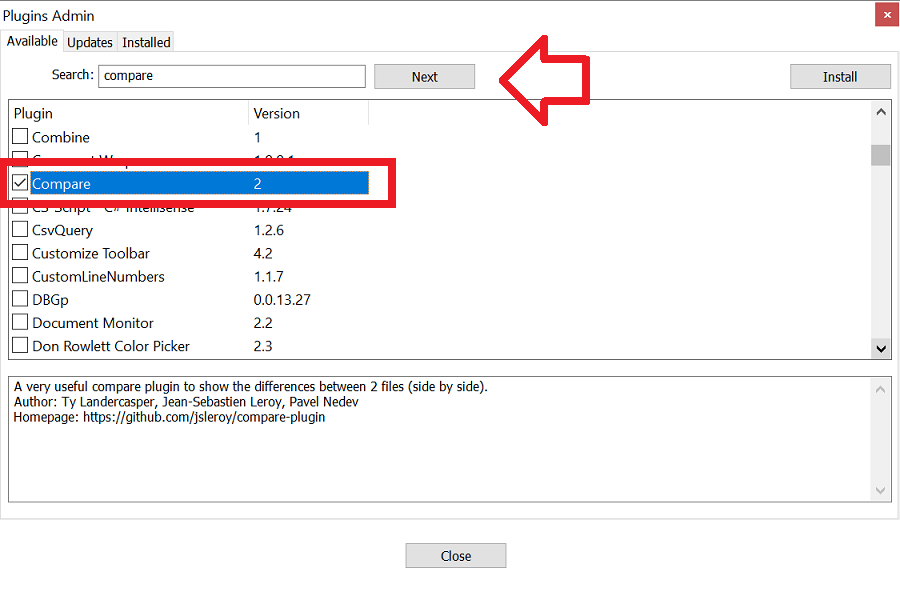
Шаг 2. Сравните два файла с помощью плагина Notepad ++ Compare.
- Теперь, когда плагин Compare установлен, откройте два файла. Оба файла должны быть открыты как обычно без переноса какого либо из них во вторую область экрана notepad++.
- Щелкните меню «Плагины», затем «Compare’» и снова «Compare’».
- Файлы будут отображаться рядом с выделенными различиями.

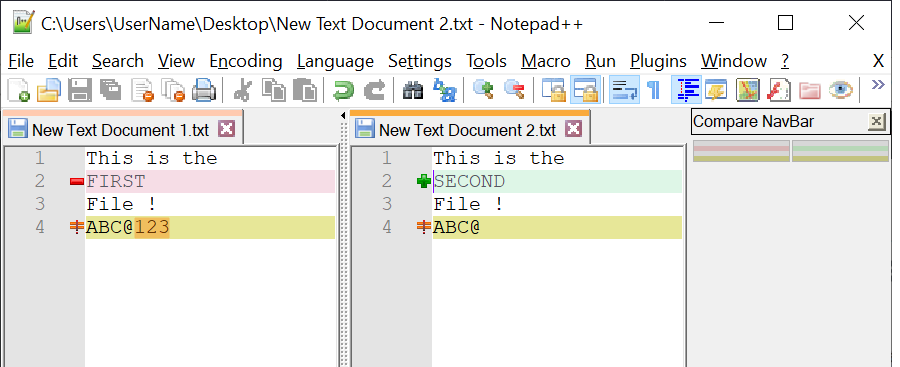
Обратите внимание: это помогает сохранить «старую» копию файла слева, а «новую» – справа – это должно помочь понять, как плагин показывает разницу между файлами.
Источник записи: https://www.itsupportguides.com